
Phần mềm cắt ảnh snipping tool chụp màn hình máy tính siêu tiện lợi
Phần mềm cắt ảnh snipping tool là phần mềm giúp việc chụp ảnh màn hình máy tính được trở nên đơn giản hơn với nhiều chế độ chụp khác nhau. Và nó cũng sở hữu rất nhiều tiện ích trên các dòng máy hiện đang chạy hệ điều hành Windows. Hãy cùng tìm hiểu nhiều hơn về phần mềm này thông qua bài viết dưới đây nhé.

Giới thiệu phần mềm cắt ảnh snipping tool
Snipping Tool là công cụ chụp ảnh màn hình đa năng với nhiều chức năng tiện ích cho người dùng. Với công cụ này, bạn có thể chụp ảnh với nhiều kích cỡ, hình dáng khác nhau, kèm theo đó là khả năng chỉnh sửa nhanh ảnh chụp màn hình một cách dễ dàng nhất.
>>> Xem thêm : Những cách để kiểm tra ip máy tính chuẩn xác nhất
Các tính năng chính của phần mềm cắt ảnh snipping tool
Dễ dàng chụp ảnh màn hình
Với Snipping Tool, bạn có thể dễ dàng chụp màn hình máy tính chỉ với một cú click chuột là có thể lưu giữ lại những khoảnh khắc, thông tin, hình ảnh,… mà bạn muốn lưu lại để chia sẽ, khoe với bạn bè, người thân, đồng nghiệp,…
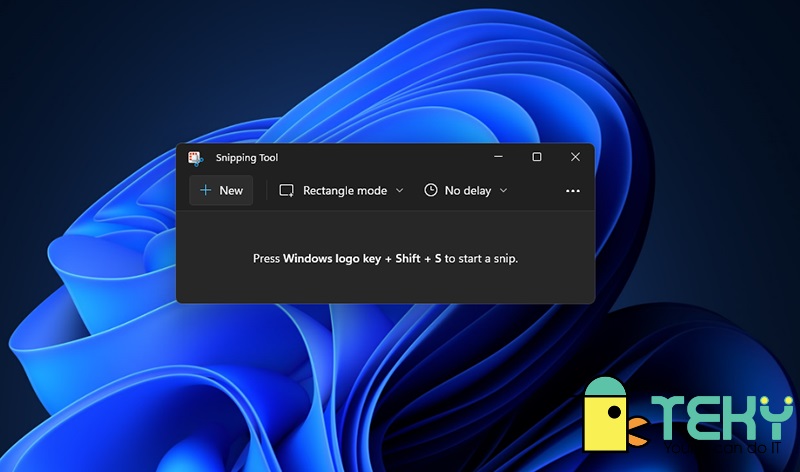
Dễ dàng chụp ảnh màn hình
Hỗ trợ nhiều tùy chọn chụp ảnh
Snipping Tool được trang bị nhiều tùy chọn chụp ảnh với nhiều chức năng khác nhau. Giúp bạn có thể chụp lại những khoảnh khác với nhiều chế độ, khung hình khác nhau một cách tiện lợi nhất.
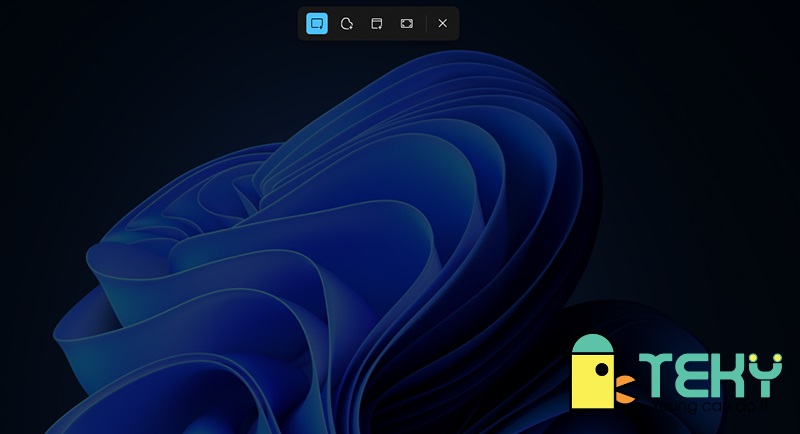
Hỗ trợ nhiều tùy chọn chụp ảnh
Hỗ trợ nhiều công cụ ghi chú, chỉnh sửa ảnh nhanh
Công cụ Snipping Tool cho phép bạn dễ dàng chỉnh sửa, thêm chú thích,cắt và vẽ lên ảnh chụp màn hình trực tiếp ở bản xem trước một cách dễ dàng và tiện lợi.
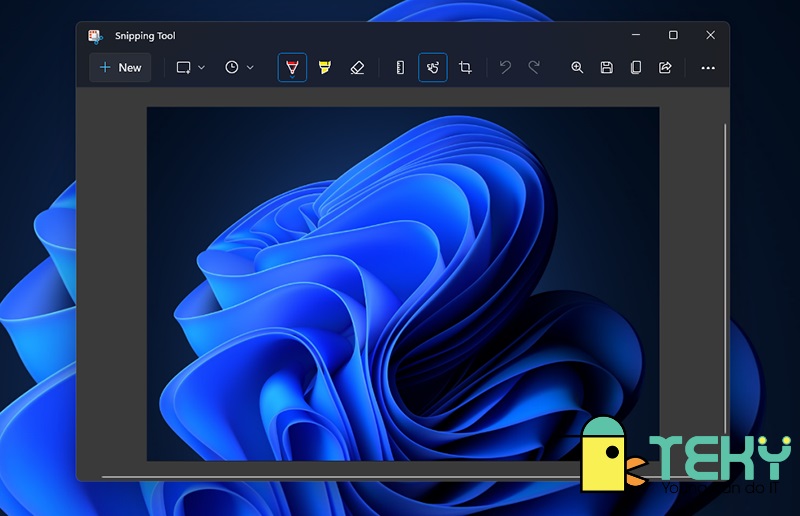
Hỗ trợ nhiều công cụ ghi chú, chỉnh sửa ảnh nhanh
Cách tải, cài đặt phần mềm cắt ảnh snipping tool
Bước 1: Truy cập trang tải phần mềm Snipping Tool tại đây
Bước 2: Chọn nút Get để tải phần mềm về máy
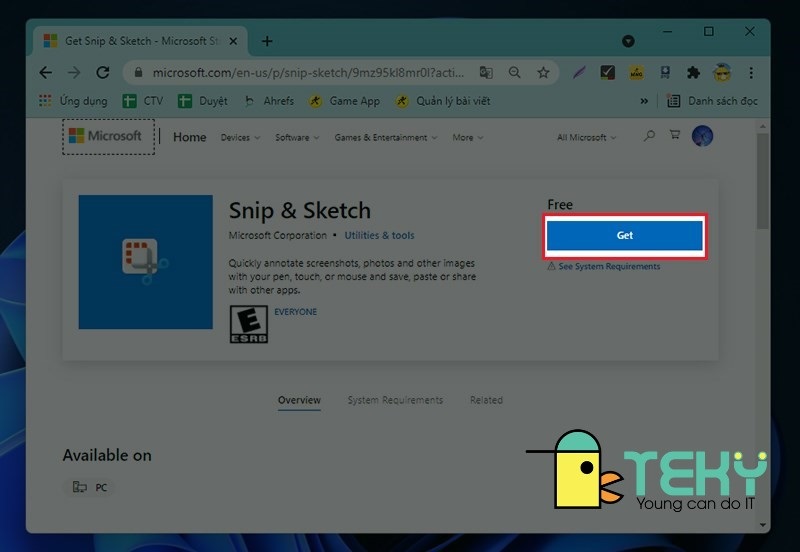
Chọn nút Get để tải phần mềm
>>> Xem thêm : Kiểm tra ip máy tính bằng cách nào? Thủ thuật nào hiệu quả?
Bước 3: Sau khi phần mềm được tải về hoàn tất, ấn chọn Open để mở Snipping Tool
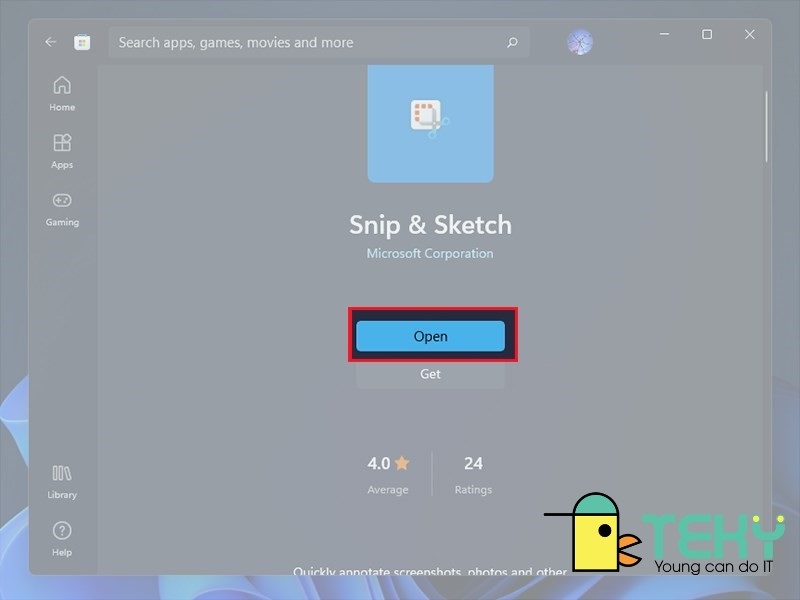
Chọn Open để mở Snipping Tool
Bước 4: Cài đặt Snipping Tool thành công
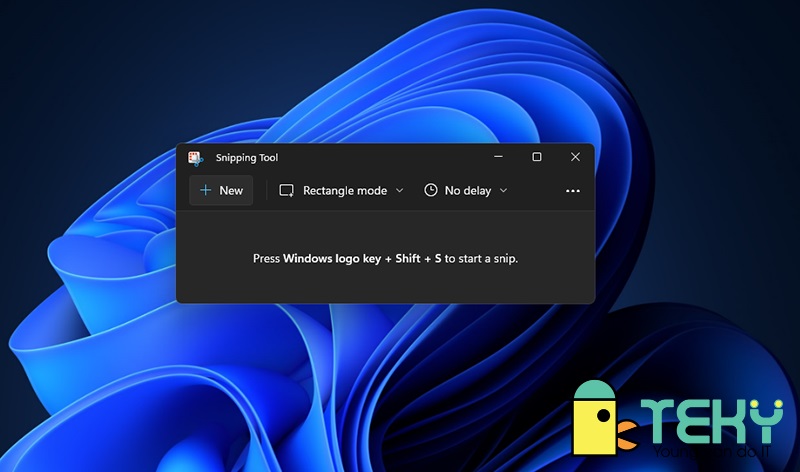
Snipping Tool
Cách chụp ảnh màn hình máy tính bằng phần mềm cắt ảnh snipping tool
Bước 1: Sử dụng công cụ tìm kiếm > Nhập từ khóa Snipping Tool > chọn Open để mở Snipping Tool
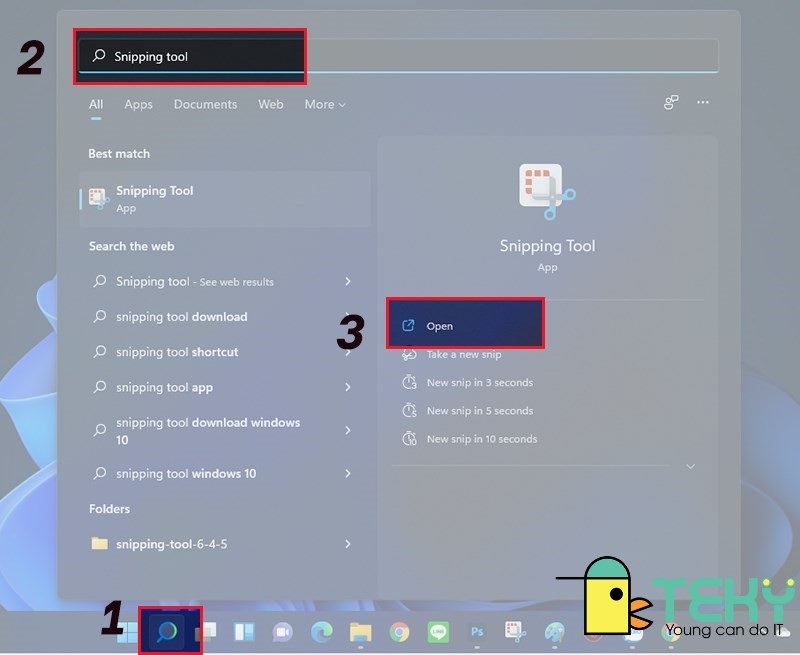
mở Snipping Tool
Bước 2: Ấn chọn New để bắt đầu chụp màn hình
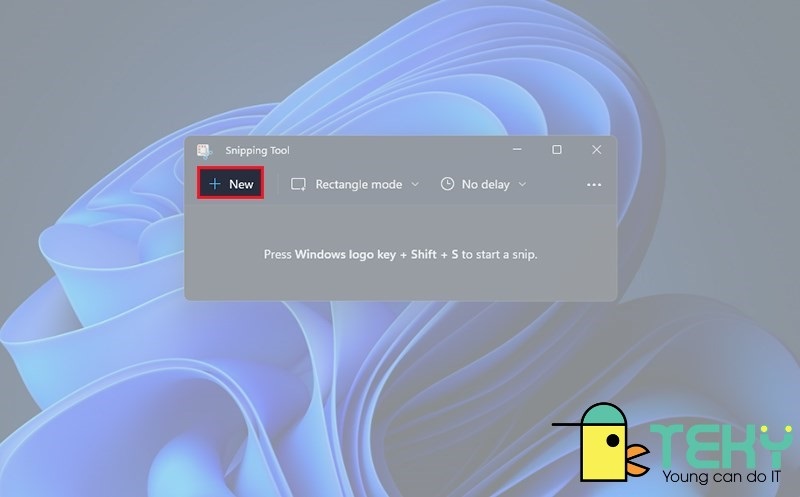
Ấn chọn New
Bước 3: Ấn giữ chuột trái và kéo tạo thành vùng chọn mà bạn muốn chụp

tạo thành vùng chọn
Bước 4: Nhấn chọn nút Lưu hoặc sử dụng tổ hợp phím Ctrl + S để lưu ảnh

chọn nút Lưu hoặc sử dụng tổ hợp phím Ctrl + S
Bước 5: Nhập tên cho ảnh và nhấn Save để lưu ảnh vào máy
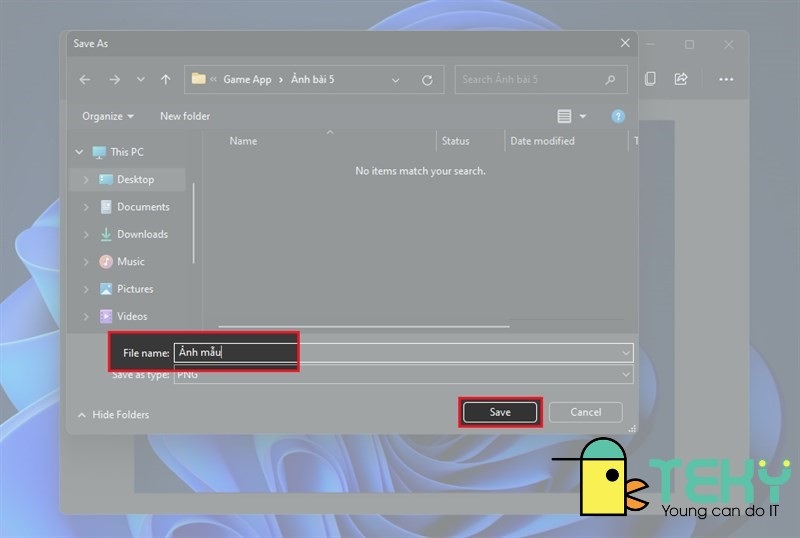
Lưu ảnh
Bài viết trên đây đã giới thiệu đến các bạn phần mềm cắt ảnh snipping tool siêu tiện ích. Hy vọng với phần mềm này sẽ giúp bạn dễ dàng hơn trong việc chụp ảnh cũng như chia sẻ ảnh màn hình máy tính. Để ngay phần bình luận bên dưới nếu có thắc mắc bạn nhé!
Link nội dung: https://phamkha.edu.vn/cach-cat-anh-tren-may-tinh-a3893.html